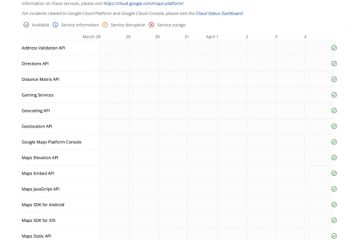Dans cet article , Je vais vous montrer comment configurer Firefox pour effacer l’historique de navigation à la fermeture, y compris les cookies, tout en conservant les connexions. L’article est en réponse à une question reçue de l’un de nos lecteurs qui voulait savoir comment configurer Firefox pour mémoriser les noms d’utilisateur des comptes mais pas nécessairement les mots de passe.
Sur l’ancien navigateur SeaMonkey que j’ai utilisé, lorsque je me suis par exemple connecté à Facebook, puis que je me suis déconnecté, puis quelques jours plus tard, je suis allé à nouveau me connecter, il contenait le nom d’utilisateur Facebook que j’avais utilisé (mais pas le mot de passe) et je viens d’entrer le mot de passe et de continuer. Avec Firefox, peu importe comment j’ai parcouru la myriade d’options, j’obtiens toujours un nom d’utilisateur vierge (et naturellement un mot de passe vide).
La réponse courte est qu’il n’y a pas moyen de navigateurs modernes pour ce faire. C’est un cas des deux (nom d’utilisateur et mot de passe) ou ni l’un ni l’autre. Cela dit, il existe des paramètres dans Firefox qui permettent aux utilisateurs de rester connectés aux comptes tout en supprimant automatiquement les autres historiques du navigateur et les cookies à la fermeture.
Ce que vous devez savoir sur les cookies
Premièrement désactivé, vous devez en savoir un peu plus sur la fonction des cookies. Lorsque vous visitez un site Web, un minuscule élément de données appelé «cookie» est enregistré dans votre navigateur Web. Les cookies contiennent des informations sur les préférences de votre site et d’autres détails pertinents pour chaque site particulier. Il existe essentiellement deux types principaux de cookies:
- Les cookies de session : qui sont temporaires et expirent généralement lorsque vous fermez le navigateur
-
persistants : ce sont les cookies qui conservent vos informations de connexion (nom d’utilisateur et mot de passe) et n’expirent pas avant une date ou une durée spécifique définie par l’administrateur de ce site
Lorsque le navigateur est configuré pour supprimer tous les cookies à la fermeture, à moins que des exceptions ne soient définies, ces cookies persistants seront également supprimés, y compris les détails de connexion. En d’autres termes, vous serez déconnecté. Je vais vous montrer comment effacer l’historique de navigation dans Firefox à la fermeture tout en conservant les connexions afin que vous n’ayez pas besoin de continuer à vous connecter-du moins, pas avant l’expiration du cookie persistant. Ceci est réalisé grâce à une série de paramètres.
Conserver le journal-ins Dans Firefox
- Cliquez sur les trois petites lignes horizontales à l’extrême droite de la barre d’adresse, puis cliquez sur Options
- Sur le côté gauche de la fenêtre Options, cliquez sur Confidentialité et sécurité
- Faites défiler jusqu’à Cookies et données de site et assurez-vous que l’option Supprimer les cookies et les données du site lorsque Firefox est fermé n’est PAS activée
- Faites défiler un peu plus loin jusqu’à ce que vous voyiez Histoire
- Sous Historique, activez l’option Effacer l’historique à la fermeture de Firefox , puis cliquez sur le bouton Paramètres associé
- Dans la fenêtre qui s’ouvre, vous pouvez maintenant sélectionner ce que vous voulez conserver et ce que vous souhaitez supprimer
- Cochez (activer) tout ce que vous souhaitez supprimer à la fermeture, mais n’activez PAS Connexions actives . Cliquez ensuite sur OK
À partir de maintenant, chaque fois que vous fermez Firefox à la fin d’une session, votre historique de navigation sélectionné sera automatiquement supprimé mais toutes les connexions existantes resteront actives. Cela signifie que vous pouvez continuer à visiter un site sur lequel vous êtes connecté sans avoir à vous reconnecter jusqu’à ce que le cookie persistant expire.
REMARQUE : lorsque vous visitez un site lorsque vous avez un compte et que votre nom d’utilisateur est affiché même lorsque vous n’êtes pas connecté, cela dépend du site et non d’un paramètre dans le navigateur. Je pense que c’est le résultat de l’empreinte digitale du navigateur. Les navigateurs renoncent à de nombreuses informations sur l’utilisateur, notamment l’adresse IP (emplacement approximatif), le système d’exploitation et la version, le nom et la version du navigateur, les extensions de navigateur installées, les détails de l’affichage (taille et résolution de l’écran) et d’autres matériels, etc. Ces données sont anonymes mais il y a souvent suffisamment de détails, créant une combinaison unique, pour identifier un utilisateur particulier.
–